YouTube Musicでダウンロードした曲の削除方法
YouTube Musicでダウンロードした曲をオフラインから削除する方法を解説します。
まず、1曲ずつダウンロードした曲の削除方法の手順は以下の通りです。
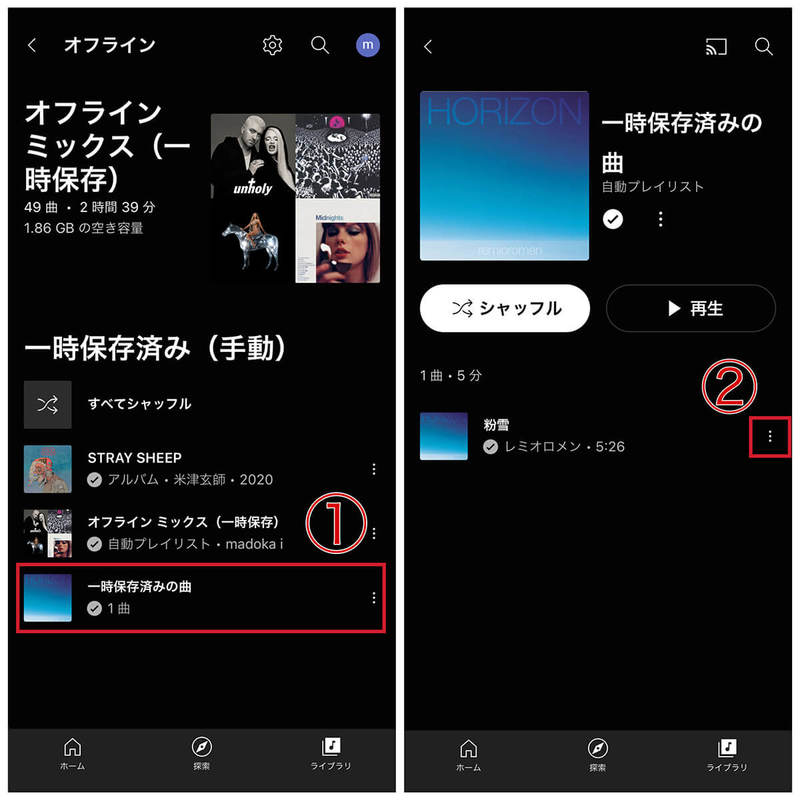
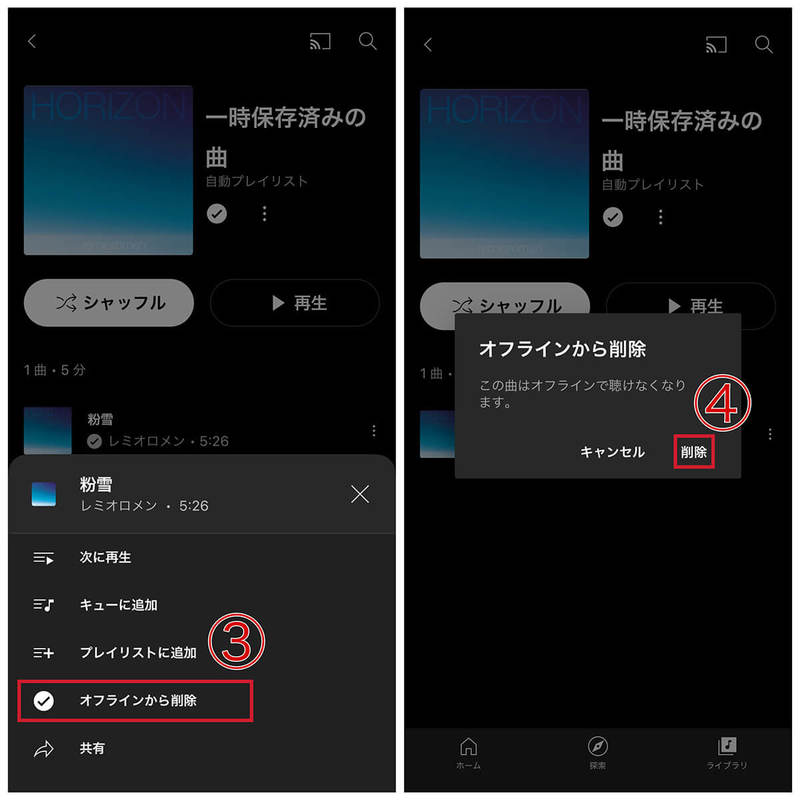
次に、アルバムやプレイリストごと削除する方法は以下の通りです。
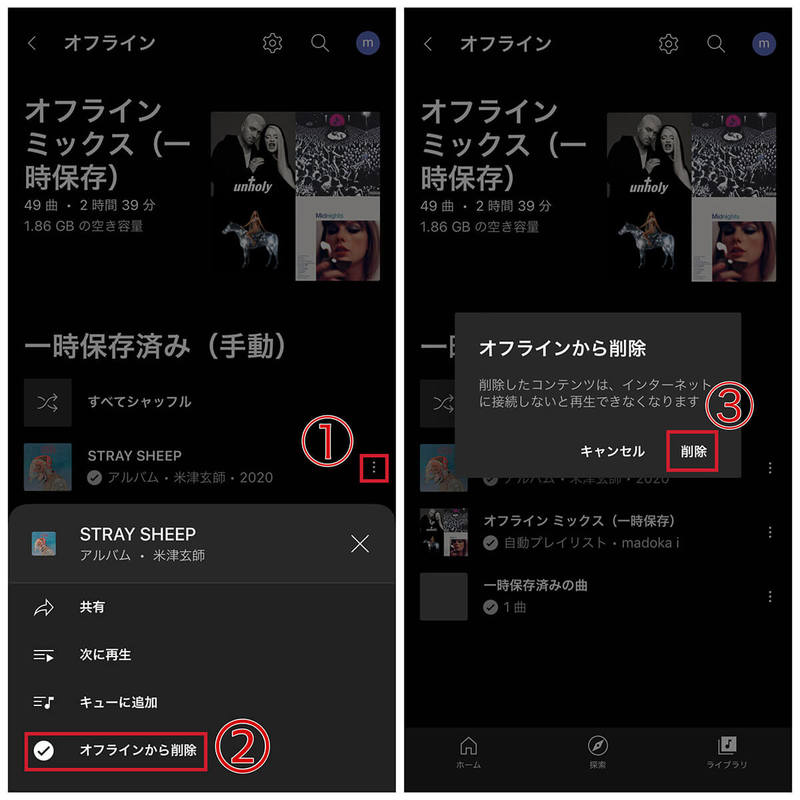
YouTube Musicでダウンロードした曲の保存先はどこ? | SDカードに保存先を変更することも可能
デフォルト設定の場合、ダウンロードした楽曲はスマホの内蔵ストレージに一時保存されます。iPhone、AndroidいずれのOSでも同様です。
ちなみにSDカードに対応しているAndroidスマホの場合、差し込んだSDカードへ保存することも可能です。設定手順は以下の通りです。
1.YouTube Musicアプリを開き、右上の「プロフィール」をタップ
2.アカウント画面より「オフライン」をタップ
3.オフライン画面の上部の歯車マークをタップ
4.「SDカードを使用」 をオンに設定
YouTube Musicアプリ上で上記設定をしない場合、SDカードを挿入しているだけでは楽曲は通常通り内部ストレージに一時保存されるためご注意ください。
まとめ
今回はYouTube Musicで楽曲やアルバムをダウンロードしてオフライン再生する方法を解説しました。さまざまな音楽配信サービスがありますが、ミュージックビデオなど動画と共に音楽を流したい方には、やはりYouTube Musicがおすすめです。また、オフラインミックスもかなり精度が高く、お好みの音楽を見つけることができると思います。
※サムネイル画像(Image:DenPhotos / Shutterstock.com)
文・オトナライフ編集部/提供元・オトナライフ
【関連記事】
・ドコモの「ahamo」がユーザー総取り! プラン乗り換え意向調査で見えた驚愕の真実
・【Amazon】注文した商品が届かないときの対処法を解説!
・COSTCO(コストコ)の会員はどれが一番お得? 種類によっては損する可能性も
・コンビニで自動車税のキャッシュレス払い(クレカ・QRコード決済)はどの方法が一番お得?
・PayPay(ペイペイ)に微妙に余っている残高を使い切るにはどうすればいいの!?













































